CAD制图初学入门:如何使用CAD切换窗口? 点击:286 | 回复:0
在CAD软件中有几种不同的操作界面:经典界面、功能区(Ribbon)及带主菜单的功能区。对于一些CAD制图初学入门学习的小伙伴来说可能并不知道浩辰CAD中切换窗口界面如何设置,下面给大家详细介绍一下吧。
一、CAD软件有哪三种界面
浩辰CAD支持三种界面:经典界面、功能区(Ribbon)及带主菜单的功能区。下面为大家分别介绍这三种不同操作界面的特点。
1、CAD经典界面
经典界面主要以下拉菜单的方式对功能进行组织,这是早期Windows操作系统下的标准界面,其菜单组织方式清晰、简单。对于有多年CAD软件使用经验的用户来说,他容易在经典界面下找到特定的功能。但由于有些菜单层次过深,调用操作不如Ribbon界面方便,如果您是初学者,建议直接在Ribbon界面下完成软件的学习。
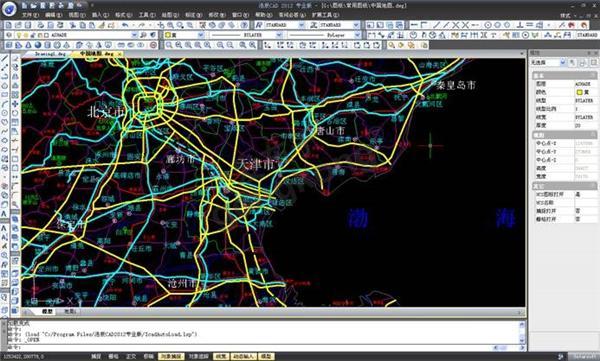
2、Ribbon界面
Ribbon界面,在浩辰CAD中也称“功能区”,其对功能进行交叉分类,除了按功能的不同类别组织于操作面板上,还将最常用的功能单独归为“常用”类,这样可以有效提高用户常规操作的效率。Ribbon界面下的功能调用十分方便,推荐初学者从此界面开始学习浩辰CAD。
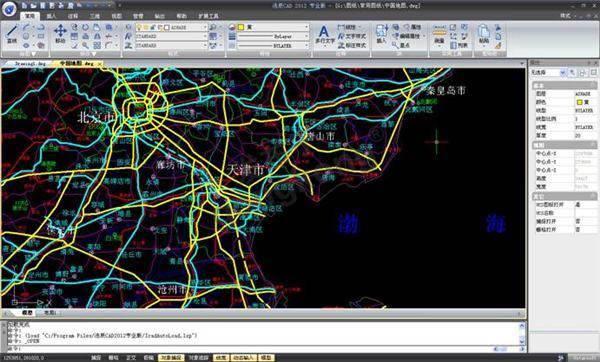
3、带主菜单的Ribbon界面
浩辰CAD还支持带主菜单的Ribbon界面,用户可以通过主菜单调用一些Ribbon界面下没有的非常用功能。
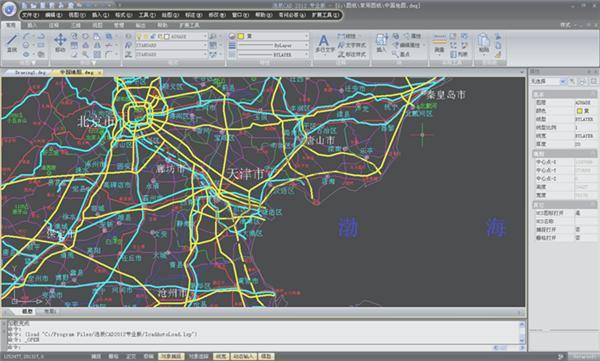
二、CAD切换窗口如何设置
利用操作界面右上角的“样式”功能,可以实现界面的切换:
1、 选择“功能区”,可切换到Ribbon界面。
2、 选择“启用主菜单的功能区”,可切换到带主菜单的Ribbon界面。
3、 选择“经典界面”,可切换到经典界面。
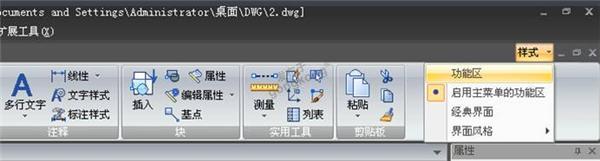
以上就是CAD中切换窗口界面的设置技巧,希望对刚开始CAD制图初学入门的小伙伴有所帮助。
楼主最近还看过
- 西门子的LOAD_RCP指令是什么...
 [737]
[737] - 实施SRM系统这些方面需要特别...
 [246]
[246] - 自己动手——搭建手机APP远程监...
 [14497]
[14497] - PDM能解决什么问题
 [365]
[365] - 人体压力分布测量系统(BPMS)...
 [1387]
[1387] - 有从事项目管理的吗?
 [290]
[290] - 医疗大数据遇到健康商业保险
 [337]
[337] - pws 1700 系列upload ap/pgm...
 [1707]
[1707] - RFID技术开发
 [265]
[265] - RV24YN20S电位器与其他种类的...
 [381]
[381]

官方公众号

智造工程师
-

 客服
客服

-

 小程序
小程序

-

 公众号
公众号

















 工控网智造工程师好文精选
工控网智造工程师好文精选
